Créer des objectifs, des résultats clés et des initiatives avec Viva Goals
Microsoft Viva Goals vous permet de créer et de documenter vos objectifs et résultats clés pour mieux comprendre où concentrer les efforts de votre équipe. Les initiatives vous aident à effectuer le suivi de vos objectifs et des résultats clés.

Dans cet article :
Créer un objectif
Les objectifs sont ce que vous voulez accomplir. Ce sont des objectifs clairs.
Pour créer un objectif :
-
Accédez à Mes OKR, Mes équipes ou Ma société à partir de la navigation latérale.
-
Sélectionnez Ajouter un objectif en haut à droite pour ouvrir le panneau Nouvel objectif.
-
Entrez le titre de votre objectif dans la zone detexte.
-
Dans la section Détails, renseignez les éléments suivants :
Remarque : Les informations de la section Détails sont définies par défaut en fonction de l’entité que vous affichez actuellement et de la période sélectionnée.
-
Équipe : affectez un OKR au organization, à une équipe ou laissez non affecté.
-
Propriétaire : personne(s) responsable(s) de l’objectif.
-
Quand : période pendant laquelle l’objectif sera terminé.
-
Autres options
-
Affecter un délégué : Quelqu’un qui peut apporter des modifications au nom du propriétaire.
-
Autorisations : définissez des autorisations d’alignement pour cet objectif.
-
Ajouter des balises : Affectez des étiquettes à votre objectif.
-
Ajoutez une description : Contexte supplémentaire pour votre objectif.
-
Remarques :
-
Résultat : Cela sera mesuré sous la forme d’un pourcentage d’achèvement.
-
Progression : Comment la progression est calculée pour cet objectif.
-
Automatiquement via le cumul à partir des résultats clés : La progression des résultats clés alignés sur cet objectif déplacera la progression globale.
-
Manuellement : Marquez vous-même la progression de l’objectif.
-
Propriétaire de l’archivage : assignez une personne pour effectuer des case activée pour cet objectif.
-
Ajouter des conseils de scoring : Conseils pour suivre la progression et noter cet OKR.
-
Alignement: Comment cet objectif s’aligne sur le reste de la organization.
-
Pour choisir comment aligner votre objectif, sélectionnez Aligner l’objectif dans la section alignement.
-
Vous pouvez trouver un objectif particulier à l’aide de la zone de recherche et/ou en utilisant les filtres Période et Entités.
-
5. Cochez la case en regard du ou des objectifs souhaités > Enregistrer.
L’objectif que vous avez créé s’affiche dans l’affichage Liste.
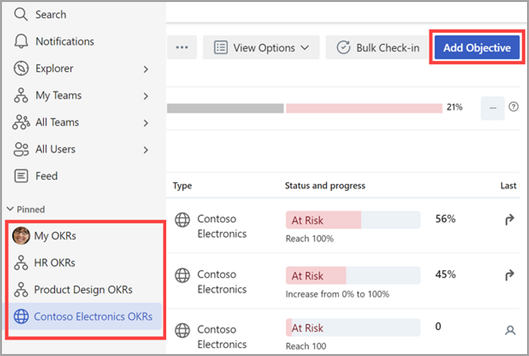
Conseil : Pour modifier un objectif, pointez sur l’objectif, sélectionnez Autres points de suspension d’action , puis Modifier.
Créer un résultat clé
Les résultats clés sont vos résultats mesurables. Ils doivent être ambitieux, mais réalisables, et suffisamment quantifiables pour conduire à une notation objective.
Pour créer un résultat clé :
-
Accédez à l’objectif sur lequel vous souhaitez vous aligner.
-
Sélectionnez l’élément Ajouter un sous-élément > Résultat Ajouter une clé pour ouvrir le panneau Nouveau résultat de clé.
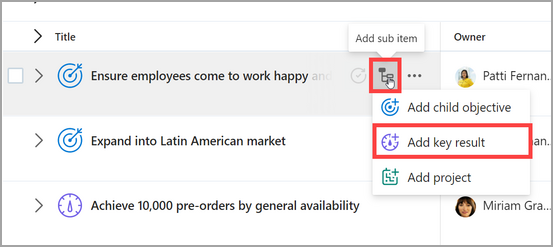
-
Entrez le nom du résultat de la clé dans la zone de texte Titre du résultat de la clé.
-
Renseignez les zones suivantes :
-
Ajouter une métrique
-
Nom de la métrique : Titre de ce que vous allez suivre.
-
La cible doit : Choisissez un type de résultat clé dans la liste déroulante, suivi d’un format cible.
-
-
Progression : Comment la progression est calculée pour cet objectif.
-
Manuellement : Marquez vous-même la progression de l’objectif.
-
Unutomatiquement via le cumul à partir des résultats clés : La progression des objectifs alignés sur cet objectif sera responsable de la progression globale.
-
Automatiquement à partir d’une source de données : la progression du résultat clé est automatiquement mise à jour via une intégration à une source de données externe. Cette intégration doit avoir d’abord été activée par votre administrateur pour être disponible.
-
Propriétaire de l’archivage : assignez une personne pour effectuer des case activée pour cet objectif. Est défini comme propriétaire par défaut.
-
Ajouter des conseils de scoring : Conseils pour suivre la progression et noter cet OKR.
-
-
Détails : Ceux-ci sont hérités de l’objectif et peuvent être modifiés en fonction des besoins en modifiant les champs appropriés.
-
Alignement : Il est hérité de l’objectif et peut être modifié en fonction des besoins en sélectionnant Modifier l’alignement.
5. Sélectionnez Créer pour enregistrer.
Le résultat clé s’affiche sous votre objectif.
Créer une initiative
Les initiatives sont des activités qui aideront à atteindre des résultats mesurables. Il s’agit des activités individuelles dont l’exécution aura un impact sur les performances sur les objectifs définis.
Remarques :
-
Initiatives locales : la liste des tâches est créée et gérée directement dans Viva Goals.
-
Initiatives intégrées : La liste des tâches est gérée via une intégration à un outil de gestion de projet tiers.
Pour ajouter une initiative :
-
Accédez à l’objectif ou (si votre Administration l’a activé) sous le résultat clé sur lequel vous souhaitez vous aligner.
-
Sélectionnez l’icône Ajouter un sous-élément , puis Ajouter une initiative.
-
Entrez le nom de votre initiative dans la zone de texte Titre.
-
Renseignez les zones suivantes :
-
Détails: Ceux-ci sont hérités du résultat de l’objectif ou de la clé et peuvent être modifiés en modifiant les champs appropriés.
-
Résultat:La section Résultat vous permet de choisir si l’initiative est une initiative locale ou intégrée.
-
Sélectionnez Ajouter des tâches.
Pour les initiatives locales
-
Sélectionnez Ajouter des tâches dans Viva Goals pour ajouter manuellement des tâches.
-
Renseignez les champs Nom de la tâche, Date d’échéance et Propriétaire.
-
Sélectionnez + Ajouter une autre tâche pour ajouter des tâches supplémentaires à la liste.
Pour les initiatives intégrées
-
Sélectionnez Automatiquement à partir d’une source de données pour l’intégrer à un outil de gestion de projet externe. Cette intégration doit avoir été activée par votre administrateur pour être disponible.
-
Sélectionnez la source de données externe requise.
-
Suivez les étapes de connexion à l’outil de gestion de projet approprié.
Progression
-
Manuellement: Marquez la progression vous-même.
-
Automatique en fonction des tâches terminées : la progression est calculée à mesure que vous case activée chaque tâche.
-
Alignement : Celui-ci est hérité de l’objectif et peut être modifié en sélectionnant Modifier l’alignement.
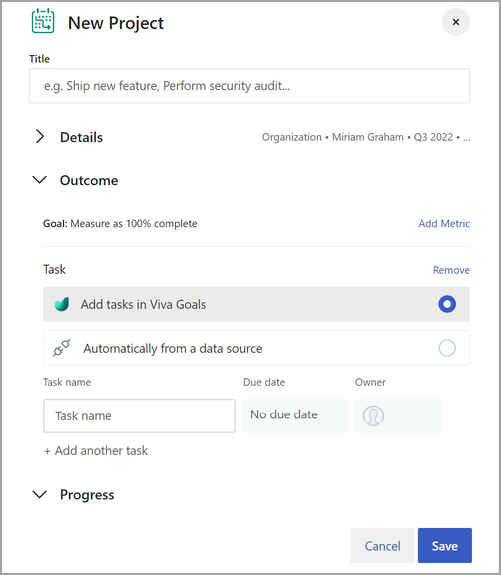
5. Sélectionnez Enregistrer pour créer votre initiative.
L’initiative apparaîtra sous l’objectif ou le résultat clé à partir duquel l’initiative a été créée.
Se connecter et apprendre auprès d’experts et de pairs
Participez à la discussion et consultez les derniers événements de la communauté Viva Goals.










